Az elküldött pulzusok áttekintése
A Viva Pulse-ban, ha létrehozott és elküldött egy Pulse-t, áttekintheti a visszajelzést, további válaszokat kaphat, meghosszabbíthatja a határidőt, lemondhatja a Pulse-t stb.
Nyitott Pulses megtekintése
Tekintse meg az elküldött Pulse-kérelmeket, amelyek még nem zártak be, és olyan műveleteket hajthat végre, mint a határidő meghosszabbítása, további személyek hozzáadása vagy a felmérés hivatkozásának megosztása visszajelzés céljából, vagy a kérelem visszavonása.
-
Nyissa meg a Viva Pulse-t a Microsoft Teamsben vagy a webböngészőben.
-
A Viva Pulse kezdőlapján lépjen a My pulses (Saját pulzusok ) szakaszra, és válassza a Pulses sent (Impulzusok elküldve ) lapot.
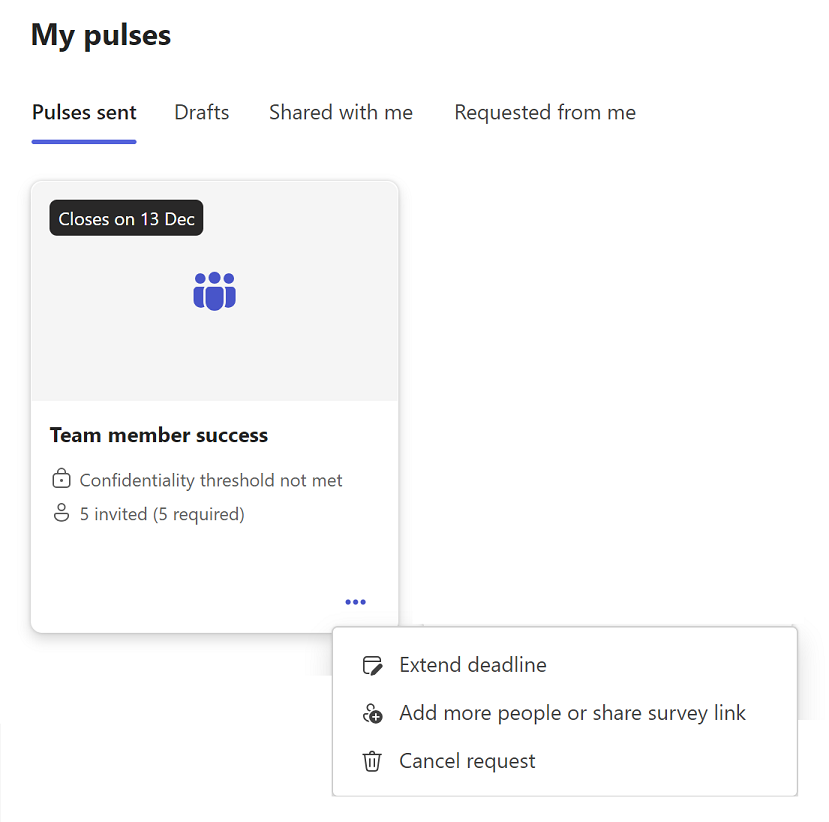
-
Vigye az egérmutatót az elküldött Pulse kártyájára, majd válassza a három pontot (...). A következő lehetőségek közül választhat:
-
A Pulse-kérelem határidejének meghosszabbításához válassza a Határidő meghosszabbítása lehetőséget. Vegye figyelembe, hogy a Pulse-kérelem határidejét legfeljebb hat alkalommal hosszabbíthatja meg.
-
Válassza a További személyek hozzáadása vagy a Felmérés megosztása hivatkozást , ha további visszajelzés-szolgáltatókat szeretne hozzáadni Pulse-kérelméhez, vagy másolja a hivatkozást, hogy személyes e-mailben vagy Teams-üzenetben megossza Pulse-kérelmét a visszajelzési szolgáltatókkal.
-
Válassza a Kérelem lemondása lehetőséget a Pulse-kérelem megszakításához.
-
Zárt impulzusok megtekintése
Tekintse meg a bezárt Pulse-kérelmeket, hogy láthassa, ki adott visszajelzést, újraküldheti a kérést, és megoszthatja az eredményeket.
-
Nyissa meg a Viva Pulse-t a Microsoft Teamsben vagy a webböngészőben.
-
A Viva Pulse kezdőlapján lépjen a My pulses (Saját pulzusok ) szakaszra, és válassza a Pulses sent (Impulzusok elküldve ) lapot.
-
Vigye az egérmutatót az elküldött Pulse kártyájára, majd válassza a három pontot (...).
-
Ha megfelel a szükséges válaszok minimális számának, válassza a három pontot (...) az elküldött Pulse kártyán. Ezután elvégezheti az alábbi műveletek egyikét:
-
Ha később újra szeretné küldeni a Pulse-t, hogy továbbra is nyomon tudja követni, mi működik jól a csapata számára, és mely területekre összpontosítson az idő múlásával, válassza a Resend reques t (Újraküldés újraküldése) lehetőséget, hogy újraküldje a Pulse-t ugyanazoknak a személyeknek.
-
Válassza a Visszajelzés-szolgáltatók megtekintése lehetőséget azoknak a személyeknek a megtekintéséhez, akiket meghívott, hogy válaszoljanak a Pulse-kérésére.
-
Válassza az Eredmények megosztása lehetőséget a visszajelzési eredmények csapattal való megosztásához.
-
Ha megszakította a Pulse-kérést, vagy nem felelt meg a minimális válaszküszöbnek, válassza a három pontot (...) az elküldött Pulse kártyáján, és hajtsa végre az alábbi műveletek egyikét:
-
Válassza a Kérés újraküldése lehetőséget a Pulse-kérés újraküldéséhez a csapat visszajelzésének rögzítéséhez.
-
Válassza a Visszajelzés-szolgáltatók megtekintése lehetőséget a Pulse-kérés megválaszolásához meghívott visszajelzési szolgáltatók megtekintéséhez.
További információ
Visszajelzési eredmények megtekintése és megosztása visszajelzési szerzőként










